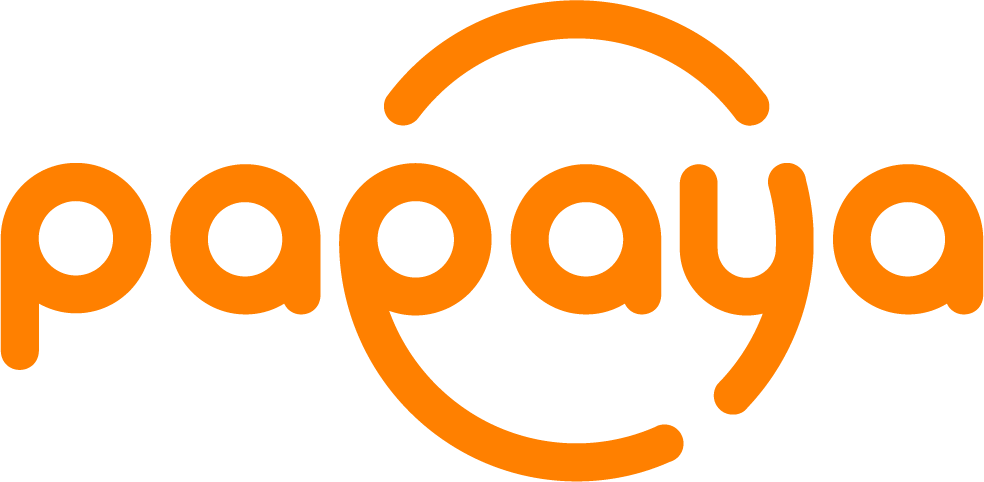Menu Položky
Vytvorenie novej Položky
Novú položku do pokladne nahráte kliknutím v ľavom MENU na Nastavenie Podniku → Menu Položky
.png?inst-v=c1e76014-d3d7-4071-b47a-0d4c2c1736d8)
Vyplňte formulár a nastavenia položky. Následne kliknite na Uložiť a Pridať.
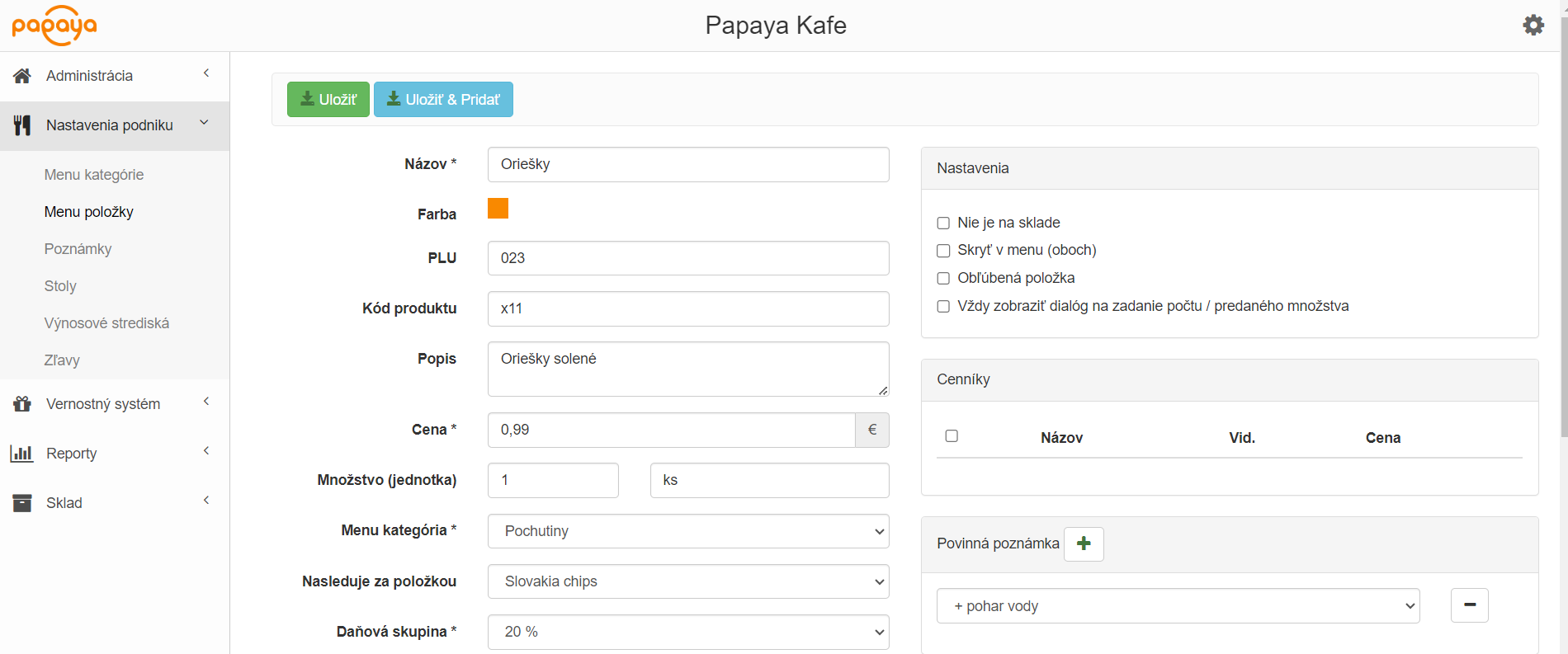
Názov a cena sú povinné položky
PLU - kód položky
Menu kategórie - vyberáte kategóriu v MENU, pod ktorou sa bude daná položka zobrazovať (
Daňová skupina - vyberáte hladinu DPH pre túto konkrétnu položku
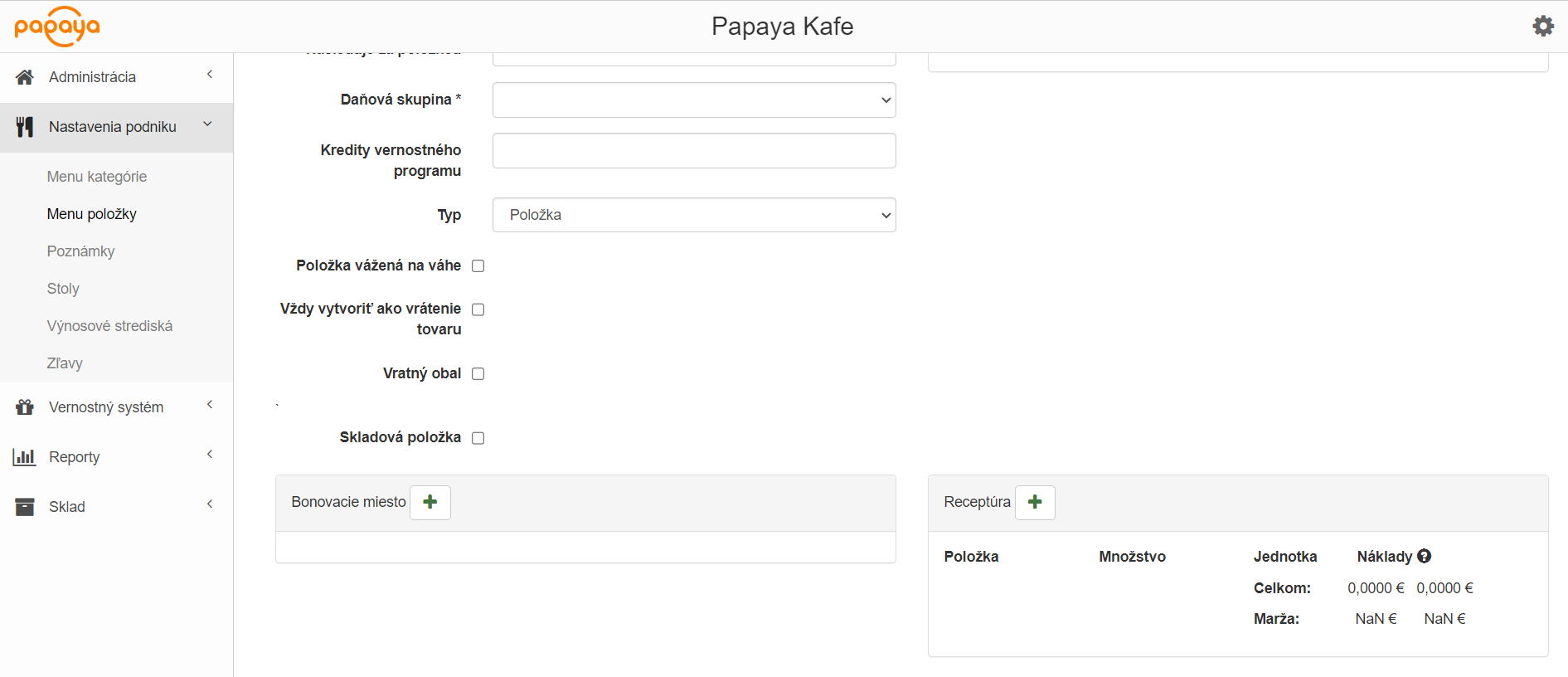
Typ - vyberáte zo zoznamu Položka / Obal / Kupón.
Položka - produkt, ktorý predávate klasicky za vami zvolenú cenu
Obal - v prípade, že ide o napr. vratný pohár (nastavujete si cenu aj DPH)
Kupón - voucher alebo kupón s 0% DPH - DPH sa nastavuje automaticky
Vždy vytvoriť ako vrátenie tovaru - označíte v prípade, ak je položka vždy vrátená
Vratný obal - k položke je pripočítaných 0,15€ (Viac o vratnom obale a ako presne funguje sa venujeme v kapitole Ako pracovať s vratnými obalmi )
Bonovacie miesto - vyberáte, ak chcete, aby sa položka zobrazila na prípravu v kuchyni, bare a pod.
Téme Sklady a receptúry sa venujeme v kapitole Skladový systém Papaya POS
Povinná poznámka
Povinnú poznámku zadávate v prípade, ak chcete, aby sa pri danej položky vždy táto poznámka zobrazila obsluhe či na bare alebo v kuchyni. V prípade, že pridáte viac poznámok, obsluha bude mať na výber z týchto poznámok len jednu, ktorá sa pridá na bon.
Príklad:
Ak si zákazník objedná oriešky, vždy sa zobrazí aj poznámka Pohár vody. Obsluha teda vidí, že je potrebné pripraviť aj pohár vody.
.png?inst-v=c1e76014-d3d7-4071-b47a-0d4c2c1736d8)